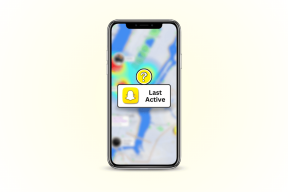6 najboljših popravkov za aplikacijo Apple TV, ki ne pretaka vsebine 4K na Macu
Miscellanea / / June 27, 2023
Aplikacija Apple TV vam omogoča, da nadoknadite svoje najljubše TV-oddaje in filme, ko ste na počitnicah z računalnikom Mac. Če gledate v temnejšem okolju, lahko omogočite samodejno zatemnitev utripajočih luči za vsebino, ki jo gledate na Apple TV na vašem Macu. To je koristno, še posebej, če ste občutljivi na utripajoče luči.

Večina vsebine, ki je na voljo na Apple TV, je kodirana v 4K HDR in Dolby Vision. Toda nekateri uporabniki se pritožujejo, da ne morejo gledati filmov v 4K v aplikaciji Apple TV. Če se soočate s podobnim, vam ponujamo najboljše popravke za to, da aplikacija Apple TV ne pretaka vsebine 4K na vašem Macu.
1. Preverite nastavitve predvajanja Apple TV
Za začetek z rešitvami priporočamo, da najprej preverite nastavitve kakovosti predvajanja v aplikaciji Apple TV na vašem Macu. Aplikacija vam omogoča znižanje kakovosti pretakanja, če uporabljate a vročo točko iz vašega iPhone-a ali omrežje Wi-Fi z omejeno pasovno širino. Če pa pri vas ni tako, lahko tukaj preverite in potrdite nastavitve kakovosti predvajanja.
Korak 1: Pritisnite Command + preslednico, bližnjico na tipkovnici, da odprete Spotlight Search, vnesite Apple TV, in pritisnite Return.

2. korak: Kliknite TV v zgornjem levem kotu.

3. korak: Izberite Nastavitve.

4. korak: Kliknite zavihek Predvajanje.

5. korak: Kliknite spustni meni Možnosti pretakanja.

6. korak: Zagotovite, da je izbrana High Quality Up to 4K.

7. korak: Kliknite V redu na dnu za potrditev.

8. korak: Zaprite okno in preverite, ali je težava odpravljena.
2. Preverite kakovost predvajanja kupljene vsebine
Preveriti boste morali kakovost predvajanja filmov, ki ste jih kupili v iTunes. Vsa vaša kupljena vsebina je na voljo na zavihku Library v aplikaciji Apple TV na vašem Macu. Nekajkrat so poročali, da se filmi po nakupu ne predvajajo v kakovosti 4K, čeprav so navedeni kot na voljo v 4K. Tukaj je opisano, kako preverite isto.
Korak 1: Pritisnite Command + preslednico, bližnjico na tipkovnici, da odprete Spotlight Search, vnesite Apple TV, in pritisnite Return.

2. korak: Kliknite zavihek Knjižnica na vrhu.

3. korak: V levem meniju izberite Filmi.
4. korak: Kliknite umetniško delo vašega kupljenega filma.

Kakovost pretakanja mora biti vidna pod naslovom filma. Včasih se pri novo izdanih filmih na iTunes zgodi, da se ne predvajajo v 4K. Na primer, od pisanja te objave, Avatar: Pot vode pretaka v 4K HDR na našem Macu. Vendar ni bilo tako, ko smo ta film kupili na dan izida.

3. Preverite internetno povezavo
Če aplikacija Apple TV v sistemu macOS še vedno ne prenaša ali predvaja vsebine 4K, morate preveriti internetno povezavo. Izvedite preizkus hitrosti da zagotovite, da vaš ponudnik internetnih storitev ne bo imel izpadov. Če uporabljate dvopasovni usmerjevalnik, predlagamo, da svoj Mac približate usmerjevalniku, da izboljšate moč povezave.
4. Prisilno zaprite in znova zaženite aplikacijo Apple TV
Aplikacijo Apple TV lahko prisilno zaprete in znova zaženete, če se filmi in TV-oddaje ne predvajajo v 4K. To bo aplikaciji omogočilo nov začetek in učinkovito uporabilo nastavitve, ki smo jih omenili prej.
Korak 1: Kliknite logotip Apple v zgornjem levem kotu menijske vrstice.

2. korak: Izberite Force Quit.

3. korak: Na seznamu aplikacij izberite TV in kliknite Prisilno zapusti.

4. korak: Znova zaženite Apple TV in preverite, ali je težava odpravljena.

5. Odstrani preneseno vsebino
Razen če ste povezani v močno internetno omrežje, boste morda želeli odstraniti vso preneseno vsebino iz Apple TV na vašem Macu. Ker so prenosi omejeni na 1080p, jih na vašem Macu ne boste mogli pretakati v kakovosti 4K. Torej, če obstaja kakšna prenesena vsebina, jo odstranite tukaj.
Korak 1: Pritisnite Command + preslednico, bližnjico na tipkovnici, da odprete Spotlight Search, vnesite Apple TV, in pritisnite Return.

2. korak: Kliknite zavihek Knjižnica na vrhu.

3. korak: Izberite kategorijo prenesene vsebine.
4. korak: Kliknite tri vodoravne pike na umetniškem delu in izberite Izbriši iz knjižnice.

5. korak: Ponovno kliknite Izbriši za potrditev.
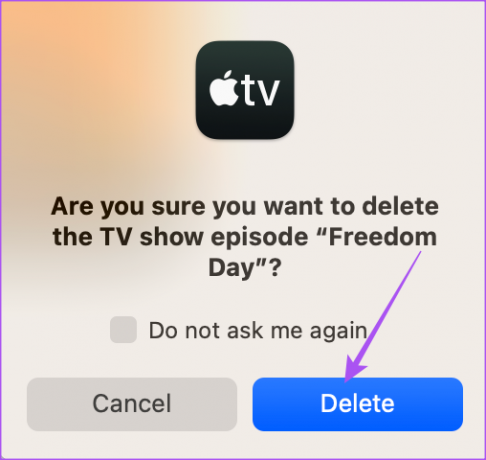
6. korak: Izberite Premakni v koš.

Ko je datoteka odstranjena iz prenosov, preverite, ali je težava odpravljena.
6. Posodobite aplikacijo Apple TV
Zadnja možnost, če vam nič ne pomaga, je posodobitev aplikacije Apple TV na vašem Macu. Za to morate namestiti najnovejšo posodobitev za macOS.
Korak 1: Pritisnite Command + preslednico, bližnjico na tipkovnici, da odprete Spotlight Search, vnesite Preverite posodobitev programske opreme, in pritisnite Return.

2. korak: Če je posodobitev na voljo, jo prenesite in namestite.
3. korak: Zaženite Spotlight Search, da odprete aplikacijo Apple TV in preverite, ali je težava odpravljena.

Uživajte v vsebini 4K
Te rešitve bi morale pomagati, ko aplikacija Apple TV ne pretaka vsebine 4K na vašem Macu. Preberete lahko tudi našo objavo, če Aplikacija Apple TV sploh ne deluje na vašem Macu.
Nazadnje posodobljeno 26. maja 2023
Zgornji članek lahko vsebuje pridružene povezave, ki pomagajo pri podpori Guiding Tech. Vendar to ne vpliva na našo uredniško integriteto. Vsebina ostaja nepristranska in verodostojna.